Google शीट्स में vlookup के साथ iferror का उपयोग कैसे करें
जब VLOOKUP फ़ंक्शन को किसी श्रेणी में कोई विशेष मान नहीं मिलता है, तो #N/A के अलावा कोई अन्य मान वापस करने के लिए आप Google शीट्स में IFERROR और VLOOKUP के साथ निम्नलिखित सूत्र का उपयोग कर सकते हैं:
= IFERROR ( VLOOKUP ( " string " , A2:B11 , 2 , FALSE ) , " Does Not Exist " )
यह विशेष सूत्र श्रेणी A2:B11 में “स्ट्रिंग” की खोज करता है और उस श्रेणी के दूसरे कॉलम में संबंधित मान को वापस करने का प्रयास करता है।
यदि इसे “स्ट्रिंग” नहीं मिलती है, तो यह #N/A मान के बजाय बस “मौजूद नहीं है” लौटाता है।
निम्नलिखित उदाहरण दिखाता है कि व्यवहार में इस सूत्र का उपयोग कैसे करें।
उदाहरण: Google शीट्स में VLOOKUP के साथ IFERROR का उपयोग करें
मान लीजिए कि हमारे पास निम्नलिखित डेटासेट हैं जो विभिन्न बास्केटबॉल टीमों द्वारा बनाए गए अंकों की संख्या दर्शाते हैं:
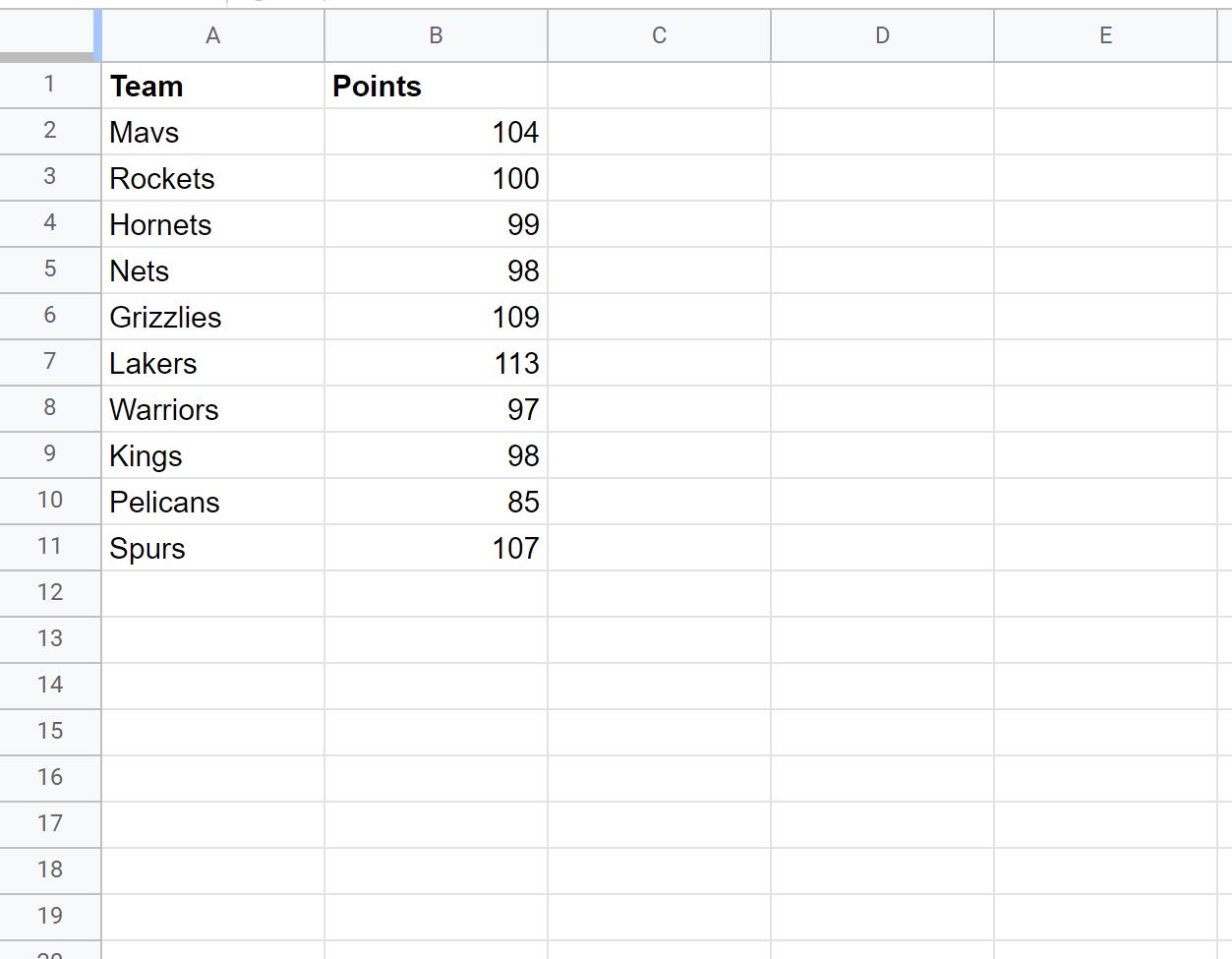
मान लीजिए कि हम “रैप्टर” टीम से जुड़े अंकों की संख्या ज्ञात करने के लिए निम्नलिखित VLOOKUP सूत्र का उपयोग करते हैं:
= VLOOKUP ( “ Raptors ” , A2:B11 , 2 , FALSE )
निम्नलिखित स्क्रीनशॉट दिखाता है कि इस सूत्र का उपयोग कैसे करें:
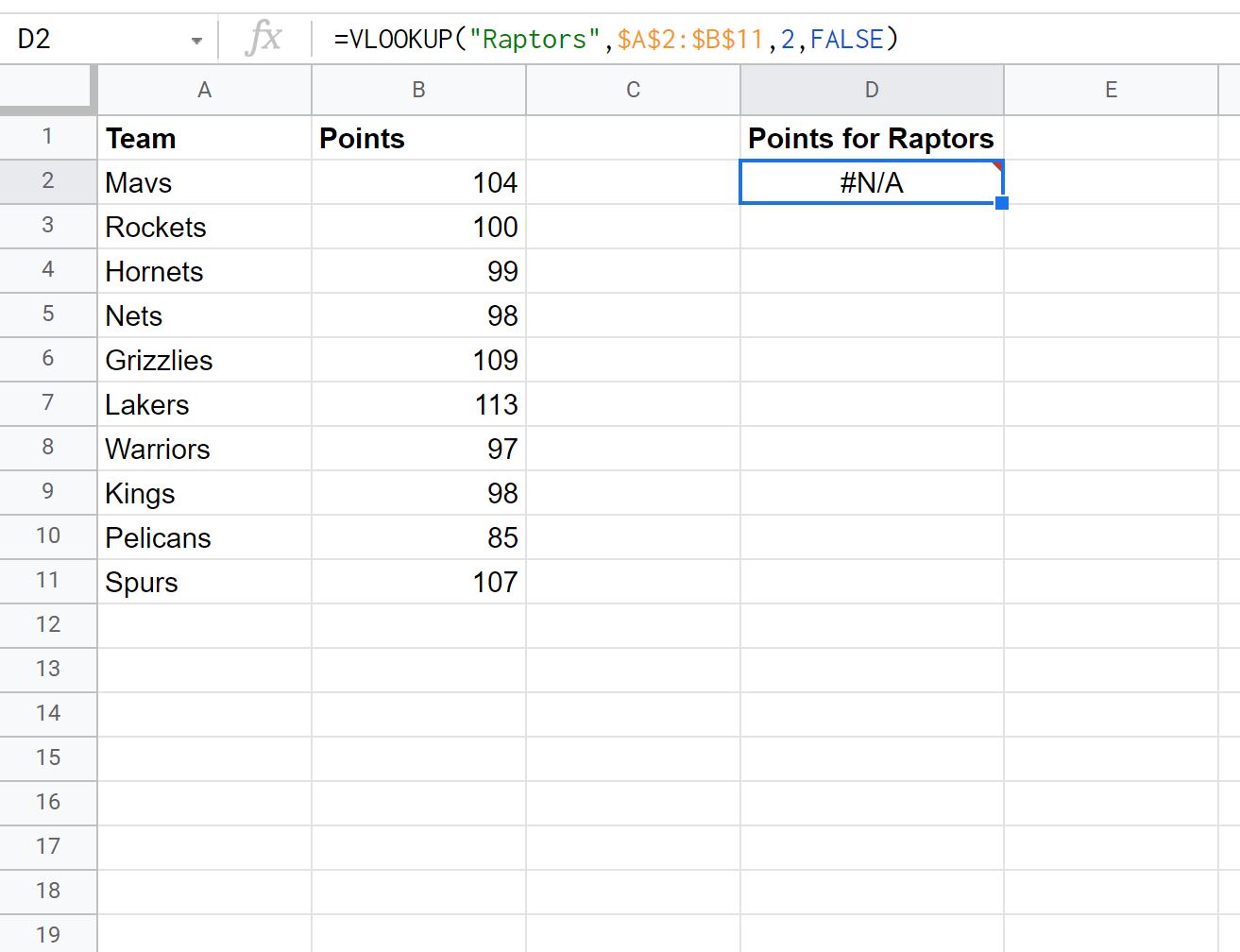
यह सूत्र #N/A का मान लौटाता है क्योंकि टीम कॉलम में “रैप्टर” मौजूद नहीं है।
हालाँकि, हम #N/A के बजाय “Does Not Exist” का मान वापस करने के लिए VLOOKUP फ़ंक्शन के साथ निम्नलिखित IFERROR फ़ंक्शन का उपयोग कर सकते हैं:
=IFERROR(VLOOKUP(" Raptors ", A2:B11 , 2 , FALSE ), " Does Not Exist " )
निम्नलिखित स्क्रीनशॉट दिखाता है कि इस सूत्र का उपयोग कैसे करें:
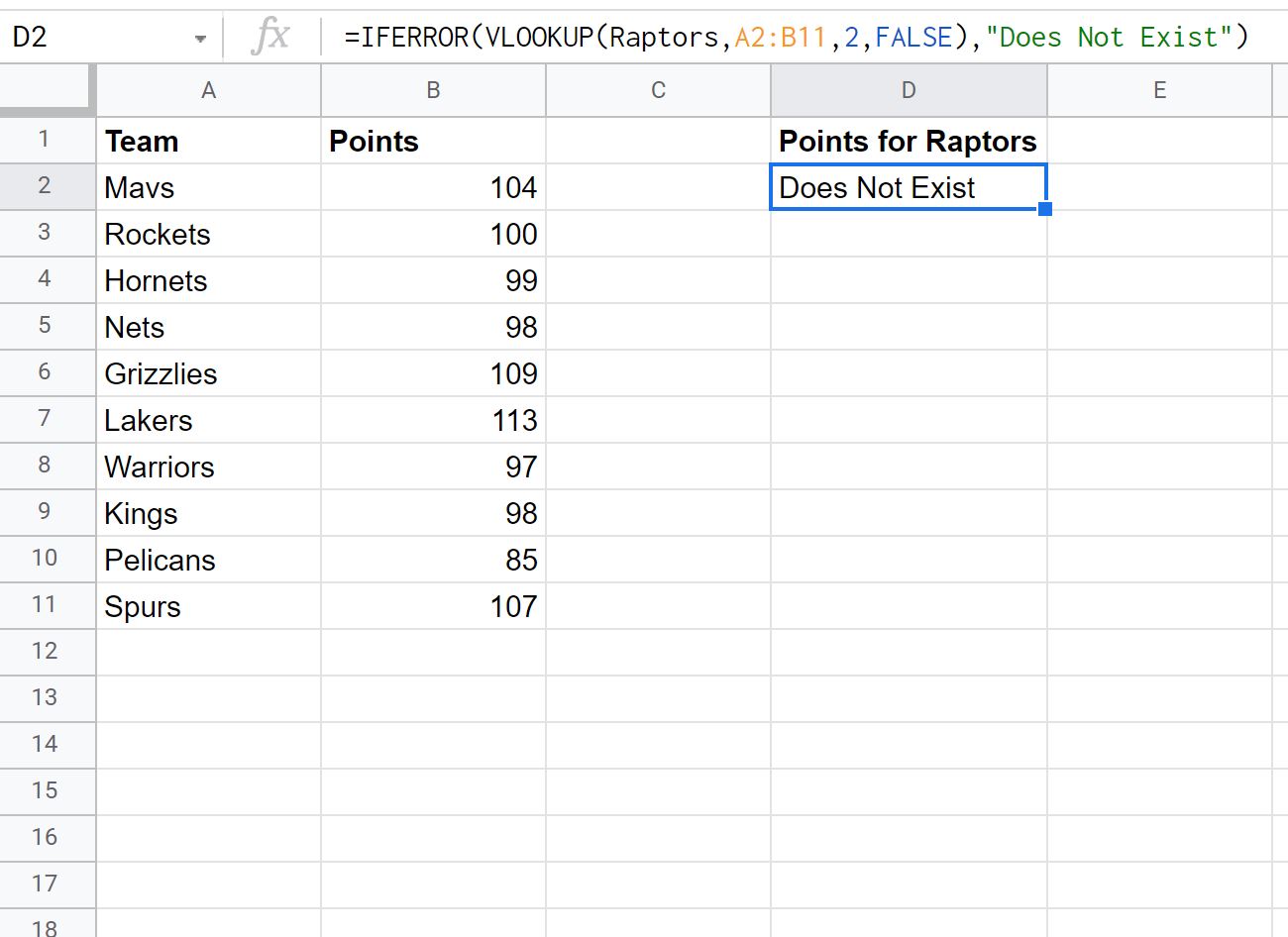
चूंकि टीम कॉलम में “रैप्टर” मौजूद नहीं है, इसलिए सूत्र #N/A मान के बजाय “मौजूद नहीं है” मान लौटाता है।
अतिरिक्त संसाधन
निम्नलिखित ट्यूटोरियल बताते हैं कि Google शीट्स में अन्य सामान्य चीजें कैसे करें:
Google शीट्स में केस-सेंसिटिव VLOOKUP का उपयोग कैसे करें
Google शीट्स में केस-सेंसिटिव VLOOKUP का उपयोग कैसे करें